مواد جي جدول
Excel ۾ ڪالمن جو مقابلو ڪرڻ اهو آهي ته اسان سڀ ڪجهه وقت ۾ هڪ ڀيرو ڪندا آهيون. Microsoft Excel پيش ڪري ٿو ڪيترن ئي اختيارن جو مقابلو ڪرڻ ۽ ڊيٽا کي ملائڻ لاء، پر انهن مان اڪثر هڪ ڪالمن ۾ ڳولڻ تي ڌيان ڏئي ٿو. هن سبق ۾، اسان ايڪسل ۾ ٻن ڪالمن جو موازنہ ڪرڻ لاءِ ڪيتريون ئي ٽيڪنالاجيون ڳولينداسين ۽ انهن جي وچ ۾ ميلاپ ۽ فرق ڳولينداسين.
- 5> by-row
- نقل قدر (ميچز) - اهي شيون جيڪي ٻنهي لسٽن ۾ موجود آهن.
- منفر قدر (اختلاف) - اهي شيون جيڪي فهرست 1 ۾ موجود آهن، پر فهرست 2 ۾ نه آهن.
- هي اهم قدم آهي جتي توهان مقابلي لاءِ ڪالمن چونڊيو ٿا. اسان جي صورت ۾، چونڊ واضح آهي جيئن اسان صرف 2 ڪالمن جو مقابلو ڪري رهيا آهيون: 2000 فاتح خلاف 2021 فاتح . وڏين جدولن ۾، توھان چونڊ ڪري سگھو ٿا ڪيترن ئي ڪالمن جوڙو جو مقابلو ڪرڻ لاءِ.
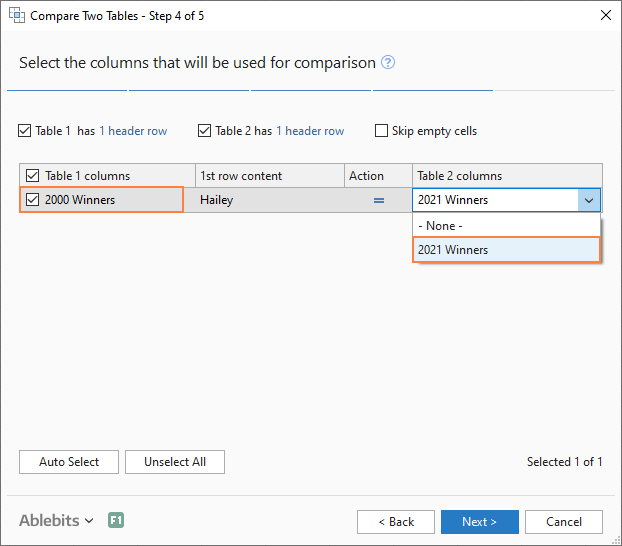
- آخري قدم ۾، توهان چونڊيو ته ڪيئن مليل شيون سان ڊيل ڪرڻ ۽ ڪلڪ ڪريو ختم .
ڪجھ مختلف آپشن موجود آھن ھتي. اسان جي مقصدن لاءِ، اهي ٻئي سڀ کان وڌيڪ ڪارآمد آهن:
- رنگ سان نمايان ڪريو - چونڊيل رنگ ۾ شيڊز جي ميلاپ يا فرق (جهڙوڪ Excel مشروط فارميٽنگ ڪندو آهي).
- اسٽيٽس ڪالمن ۾ سڃاڻپ ڪريو - داخل ڪري ٿو اسٽيٽس ڪالم کي "نقل" يا "منفرد" ليبلن سان (جهڙوڪ IF فارمولا ڪندا).
- سڀني ڪالمن ( ۾ ساڳين قدرن سان قطارون ڳوليو مثال 1)
- ساڳئي قدرن سان قطارون ڳوليو ڪنهن به 2 ڪالمن ۾ (مثال 2) 5>
- ڪلڪ ڪريو مشروط فارميٽنگ > نئون ضابطو... > فارمولا استعمال ڪريو طئي ڪرڻ لاءِ ته ڪهڙن سيلز کي فارميٽ ڪيو وڃي .
- هڪ سادي فارمولي سان قاعدو ٺاهيو جيئن
=$B2=$A2(فرض ڪيو ته قطار 2 ڊيٽا سان گڏ پهرين قطار آهي، ڪالمن جي هيڊر سميت نه). مھرباني ڪري ٻيھر چيڪ ڪريو ته توھان ھڪ لاڳاپو قطار جو حوالو استعمال ڪندا آھيو (بغير $نشاني) جيئن مٿي فارمولا ۾.
جڏهن توهان ايڪسل ۾ ڊيٽا جو تجزيو ڪيو ٿا، انهن مان هڪ اڪثر ڪم آهي هر هڪ قطار ۾ ڊيٽا جو مقابلو ڪرڻ. ھي ڪم IF فنڪشن استعمال ڪندي ڪري سگھجي ٿو، جيئن ھيٺين مثالن ۾ ڏيکاريو ويو آھي.
مثال 1. ٻن ڪالمن جو موازنہ ڪريو ميچز يا فرقن لاءِ ساڳي قطار ۾
Excel ۾ ٻن ڪالمن جو مقابلو ڪرڻ لاءِ قطار جي قطار ۾، هڪ معمولي IF فارمولا لکو جيڪو پهرين ٻن سيلن جو مقابلو ڪري ٿو. ساڳئي قطار ۾ ڪنهن ٻئي ڪالمن ۾ فارمولا داخل ڪريو، ۽ پوءِ ان کي نقل ڪريو ٻين سيلن ۾ ڀريو هينڊل ( منتخب ٿيل سيل جي ھيٺئين ساڄي ڪنڊ ۾ ھڪڙو ننڍڙو چورس). جئين توھان ھي ڪندا آھيو، ڪرسر پلس جي نشاني ۾ تبديل ٿي ويندو: 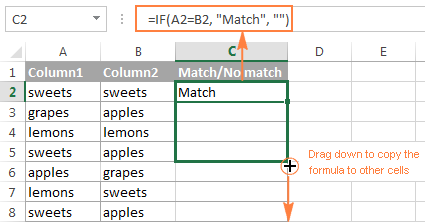
ملازمت لاءِ فارمولا
ساڳئي قطار اندر سيلز کي ڳولڻ لاءِ ھڪڙو مواد، A2 ۽ B2 ھن مثال ۾، فارمولا آھي هن ريت:
=IF(A2=B2,"Match","")
فرمولو فار فارمولا
ساڳئي قطار ۾ سيلن کي مختلف قدرن سان ڳولڻ لاءِ، صرف برابري واري نشاني کي غير برابري واري نشاني سان مٽايو ():
=VLOOKUP(D2, $A$2:$B$6, 2, FALSE)
۽ يقينا،ڳولھيو:
جيئن ته اسان جو مقصد ميچ ڳولڻ آهي، اسان پهريون اختيار چونڊيو ۽ ڪلڪ ڪريو اڳيون . 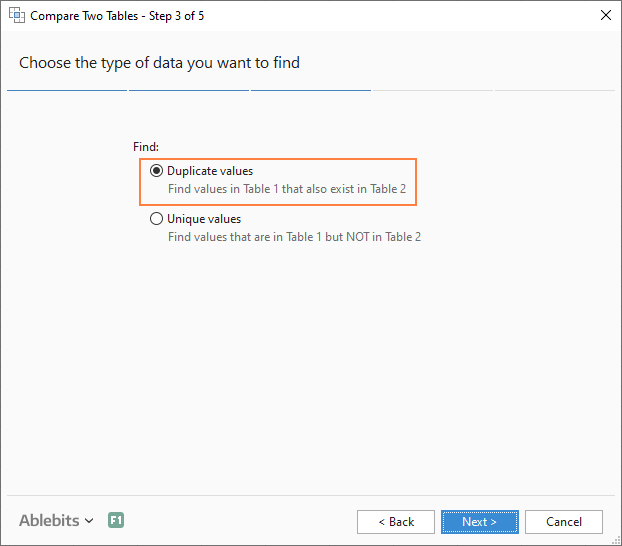
هن مثال لاءِ، مون هيٺ ڏنل رنگ ۾ نقلن کي نمايان ڪرڻ جو فيصلو ڪيو آهي: 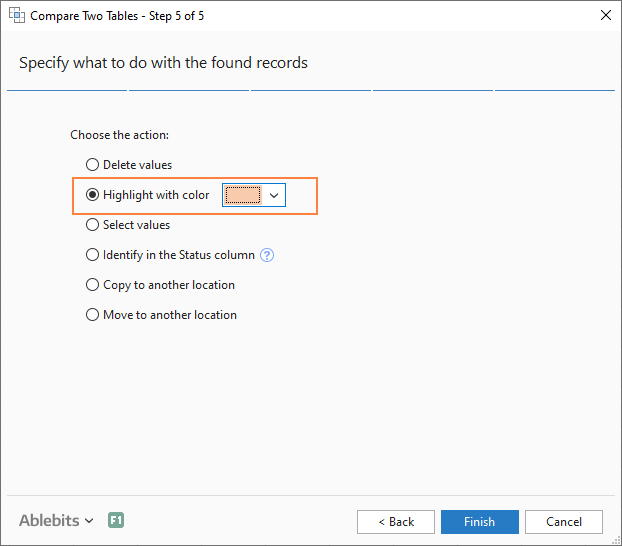
۽ هڪ لمحي ۾، هيٺ ڏنل نتيجو مليو: 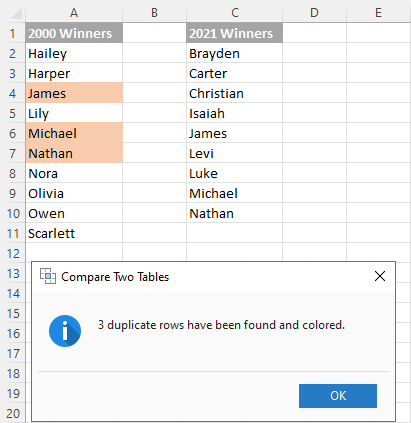 <24 سان> اسٽيٽس ڪالم، نتيجو هن ريت نظر ايندو:
<24 سان> اسٽيٽس ڪالم، نتيجو هن ريت نظر ايندو: 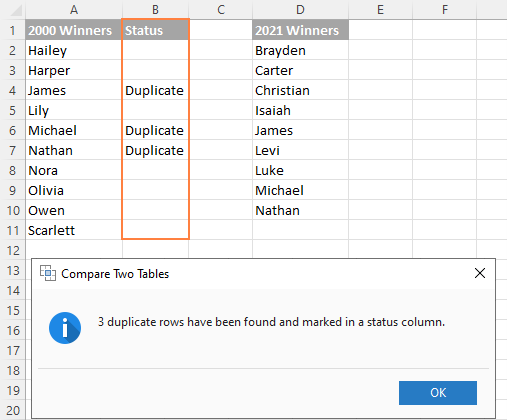
ٽپ. جيڪڏهن توهان فهرستن جو مقابلو ڪري رهيا آهيو مختلف ورڪ شيٽ يا ورڪ بڪ ۾، اهو مددگار ٿي سگهي ٿو Excel ڏسڻ لاءشيٽ هڪ ٻئي سان گڏ.
اهڙيءَ طرح توهان ميلن (نقل) ۽ فرقن (منفرد قدرن) لاءِ Excel ۾ ڪالمن جو مقابلو ڪيو. جيڪڏھن توھان چاھيو ٿا ھن ٽول کي آزمائڻ لاءِ، توھان کي ڀليڪار آھي ھيٺ ڏنل لنڪ استعمال ڪندي ھڪ تشخيصي ورزن ڊائون لوڊ ڪريو.
آئون توھان جي پڙھڻ لاءِ مھرباني ڪريان ٿو ۽ توھان جي حوصلا افزائي ڪرڻ لاءِ توھان جي مدد ڪريان ٿو جيڪي اسان وٽ آھن :)
دستياب ڊائون لوڊ
Excel لسٽن جو موازنہ ڪريو - مثال (.xlsx فائل)
الٽيميٽ سوٽ - آزمائشي ورزن (.exe فائل)
ڪجھ به توهان کي هڪ فارمولا سان ميچ ۽ اختلاف ٻنهي کي ڳولڻ کان روڪي ٿو: =IF(A2=B2,"Match","No match")
يا
=IF(A2B2,"No match","Match")
نتيجو هن جهڙو نظر اچي سگهي ٿو: 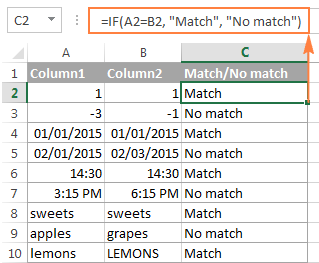
جيئن توهان ڏسندا آهيو، فارمولا سنڀاليندو آهي نمبر ، تاريخون ، ڀيرا ۽ ٽيڪسٽ اسٽرنگس برابر.
ٽپ. توهان Excel Advanced Filter استعمال ڪندي ٻن ڪالمن جي قطار جي قطار جو مقابلو پڻ ڪري سگهو ٿا. ھتي ھڪڙو مثال آھي ڏيکاريو ته 2 ڪالمن جي وچ ۾ ميچز ۽ فرق کي ڪيئن فلٽر ڪجي.
مثال 2. ھڪ ئي قطار ۾ ڪيس-حساس ٿيل ميچن لاءِ ٻن لسٽن جو مقابلو ڪريو
جيئن توھان ڏٺو آھي، فارمولا پوئين مثال کان، صورت کي نظر انداز ڪريو جڏهن متن جي قيمتن جي مقابلي ۾، جيئن مٿي اسڪرين شاٽ ۾ قطار 10 ۾. جيڪڏهن توهان هر قطار ۾ 2 ڪالمن جي وچ ۾ ڪيس-حساس ميچز ڳولڻ چاهيو ٿا، ته پوءِ EXACT فنڪشن استعمال ڪريو:
=IF(EXACT(A2, B2), "Match", "") 
ڳولڻ لاءِ ڪيس-حساس فرق ساڳي قطار ۾، IF فنڪشن جي ٽئين دليل ۾ لاڳاپيل متن (هن مثال ۾ "منفرد") داخل ڪريو، مثال طور:
=IF(EXACT(A2, B2), "Match", "Unique")
توهان جي Excel ورڪ شيٽ ۾، ڪيترن ئي ڪالمن جو مقابلو هيٺين معيار جي بنياد تي ڪري سگهجي ٿو:
4>مثال 1. ساڳئي قطار ۾ سڀني سيلن ۾ ملندڙ ملندڙ ڳولهيو
جيڪڏهن توهان جي ٽيبل ۾ ٽي يا وڌيڪ ڪالم آهن ۽ توهانتوھان چاھيو ٿا قطارون ڳولھيو جن جون قيمتون سڀني سيلن ۾ ساڳيون ھجن، AND بيان سان ھڪڙو IF فارمولا علاج جو ڪم ڪندو:
=IF(AND(A2=B2, A2=C2), "Full match", "") 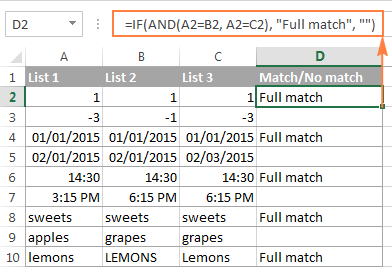
جيڪڏھن توھان جي ٽيبل ۾ تمام گھڻا ڪالم آھن، وڌيڪ خوبصورت حل COUNTIF فنڪشن استعمال ڪندي:
=IF(COUNTIF($A2:$E2, $A2)=5, "Full match", "")
جتي 5 ڪالمن جو تعداد آھي جنھن جو توھان مقابلو ڪري رھيا آھيو.
مثال 2. ساڳيءَ طرح ڪنھن ٻن سيلن ۾ ملاپ ڳولھيو قطار
جيڪڏهن توهان ڪنهن به ٻن يا وڌيڪ سيلز لاءِ ڪالمن جي ڀيٽ ڪرڻ جو طريقو ڳولي رهيا آهيو ته ساڳئي قطار ۾ ساڳين قدرن سان، OR بيان سان IF فارمولا استعمال ڪريو:
=IF(OR(A2=B2, B2=C2, A2=C2), "Match", "") 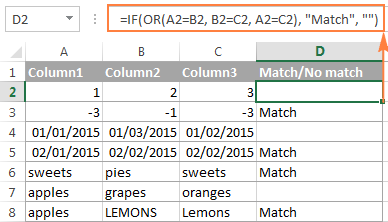
جيڪڏهن مقابلو ڪرڻ لاءِ ڪيترائي ڪالم آهن، ته توهان جو OR بيان سائيز ۾ تمام وڏو ٿي سگهي ٿو. انهي صورت ۾، هڪ بهتر حل ڪيترن ئي COUNTIF افعال کي شامل ڪيو ويندو. پهريون COUNTIF شمار ڪري ٿو ته ڪيترا ڪالمن ساڳيا قدر آهن جيئن پهرين ڪالمن ۾، ٻيو COUNTIF شمار ڪري ٿو ڪيترا باقي ڪالمن ٻئي ڪالمن جي برابر آهن، وغيره. جيڪڏهن ڳڻپ 0 آهي، فارمولا واپس "منفرد"، "ميچ" ٻي صورت ۾. مثال طور:
=IF(COUNTIF(B2:D2,A2)+COUNTIF(C2:D2,B2)+(C2=D2)=0,"Unique","Match") 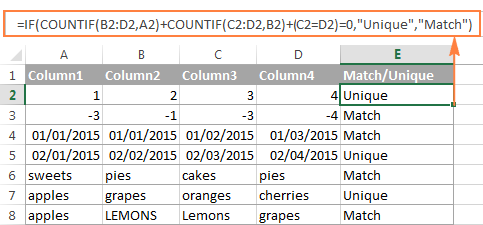
ملازمت ۽ اختلافن لاءِ Excel ۾ ٻن ڪالمن جو مقابلو ڪيئن ڪجي
فرض ڪريو ته توهان وٽ Excel ۾ ڊيٽا جون 2 فهرستون آهن، ۽ توهان چاهيو ٿا ته سڀئي قدر ڳولڻ چاهيو ٿا. (نمبر، تاريخون يا ٽيڪسٽ اسٽرنگ) جيڪي ڪالمن A ۾ آهن پر ڪالمن B ۾ نه آهن.
ان لاءِ، توهان IF جي منطقي ٽيسٽ ۾ COUNTIF($B:$B, $A2)=0 فنڪشن کي شامل ڪري سگهو ٿا ۽ چيڪ ڪريو ته اهو صفر ڏي ٿو (ڪو به ميچ نه مليو آهي) يا ڪو ٻيو نمبر (گهٽ ۾ گهٽ 1 ميچ مليو آهي).
لاءمثال طور، هيٺ ڏنل IF/COUNTIF فارمولا سڄي ڪالمن B ۾ سيل A2 ۾ قيمت لاءِ ڳولهي ٿو. جيڪڏهن ڪا به ميچ نه ملي ٿي، فارمولا موٽائي ٿو "B ۾ ڪوبه ميچ ناهي"، هڪ خالي اسٽرنگ ٻي صورت ۾:
=IF(COUNTIF($B:$B, $A2)=0, "No match in B", "") 
ٽپ. جيڪڏهن توهان جي ٽيبل ۾ قطارن جو هڪ مقرر تعداد آهي، ته توهان وڏي ڊيٽا سيٽن تي تيزيءَ سان ڪم ڪرڻ لاءِ فارمولا لاءِ پوري ڪالمن ($B:$B) بجاءِ هڪ خاص حد (مثال طور $B2:$B10) بيان ڪري سگهو ٿا.
ساڳئي نتيجو حاصل ڪري سگھجي ٿو IF فارمولا استعمال ڪندي ايمبيڊڊ ISERROR ۽ MATCH افعال سان:
=IF(ISERROR(MATCH($A2,$B$2:$B$10,0)),"No match in B","")
يا، ھيٺ ڏنل صف فارمولا استعمال ڪندي (ياد رکو Ctrl + Shift کي دٻايو + ان کي صحيح داخل ڪرڻ لاءِ داخل ڪريو:
=IF(SUM(--($B$2:$B$10=$A2))=0, " No match in B", "")
جيڪڏهن توهان هڪ فارمولا چاهيو ٿا ته ٻنهي ميچن (نقل) ۽ فرقن (منفرد قدرن) کي سڃاڻڻ لاءِ، ميلن لاءِ ڪجهه متن خالي ڊبل ۾ رکو اقتباس ("") مٿي ڏنل فارمولن مان ڪنهن ۾. مثال طور:
=IF(COUNTIF($B:$B, $A2)=0, "No match in B", "Match in B")
Excel ۾ ٻن لسٽن جو مقابلو ڪيئن ڪجي ۽ ميچز کي ڇڪيو وڃي
ڪڏهن ڪڏهن توهان کي نه رڳو ٻن ڪالمن کي ٻن مختلف جدولن ۾ ملائڻ جي ضرورت پوندي پر ميچنگ کي به ڇڪايو ڏسڻ واري ٽيبل مان داخلائون. Microsoft Excel هن لاء هڪ خاص فنڪشن مهيا ڪري ٿو - VLOOKUP فنڪشن. متبادل طور تي، توھان استعمال ڪري سگھو ٿا ھڪڙو وڌيڪ طاقتور ۽ ورڇيل INDEX MATCH فارمولا. Excel 2021 ۽ Excel 365 جا استعمال ڪندڙ، XLOOKUP فنڪشن سان ڪم پورو ڪري سگھن ٿا.
مثال طور، ھيٺ ڏنل فارمولا ڪالمن D ۾ پراڊڪٽ جي نالن کي ڪالمن A ۾ نالن جي مقابلي ۾ ڀيٽيندا آھن.ڪالمن B مان هڪ لاڳاپيل سيلز انگ اکر جيڪڏهن هڪ ميچ ملي ٿي، ٻي صورت ۾ #N/A غلطي موٽائي ويندي.
=VLOOKUP(D2, $A$2:$B$6, 2, FALSE)
=INDEX($B$2:$B$6, MATCH($D2, $A$2:$A$6, 0))
=XLOOKUP(D2, $A$2:$A$6, $B$2:$B$6) 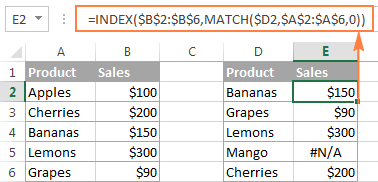
وڌيڪ معلومات لاءِ، مھرباني ڪري ڏسو VLOOKUP استعمال ڪندي ٻن ڪالمن جو مقابلو ڪيئن ڪجي.
جيڪڏھن توھان فارمولن سان گھڻو آرام نه ٿا محسوس ڪريو، ته توھان ھي ڪم تيز ۽ وجداني حل استعمال ڪري ڪري سگھو ٿا - مرج ٽيبل وزرڊ.
ٻن لسٽن جو مقابلو ڪريو ۽ ملاپ ۽ فرق کي نمايان ڪريو
جڏھن توھان Excel ۾ ڪالمن جو موازنہ ڪريو ٿا، توھان چاھيو ٿا "تصوير" شيون جيڪي ھڪڙي ڪالمن ۾ موجود آھن پر ٻئي ۾ غائب آھن. توهان Excel Conditional Formatting فيچر استعمال ڪندي اهڙن سيلن کي پنهنجي پسند جي ڪنهن به رنگ ۾ شيڊ ڪري سگهو ٿا ۽ هيٺيان مثال تفصيلي مرحلا ڏيکاريندا آهن.
مثال 1. هر قطار ۾ ميلاپ ۽ فرق کي نمايان ڪريو
ڪرڻ لاءِ ٻن ڪالمن ۽ ايڪسل جو مقابلو ڪريو ۽ ڪالمن A ۾ سيلز کي نمايان ڪريو جن ۾ ساڳيا داخلائون ساڳي قطار ۾ ڪالمن B ۾، ھيٺيون ڪريو:
4> 17> انھن سيلز کي چونڊيو جيڪي توھان اجاگر ڪرڻ چاھيو ٿا ( توهان سيلز کي هڪ ڪالمن اندر يا ڪيترن ئي ڪالمن ۾ چونڊي سگهو ٿا جيڪڏهن توهان سڄي قطار کي رنگ ڏيڻ چاهيو ٿا).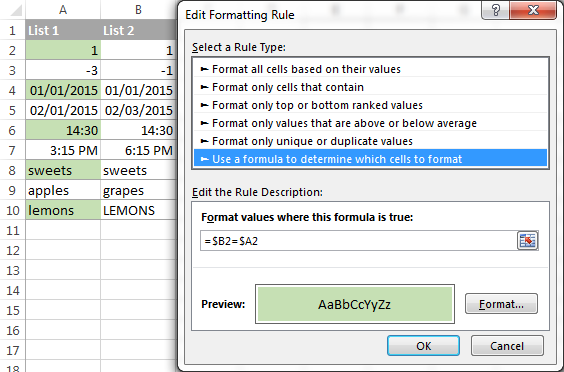
فرق ڪالمن A ۽ B جي وچ ۾ اجاگر ڪرڻ لاءِ، هن فارمولا سان هڪ قاعدو ٺاهيو:
=$B2$A2 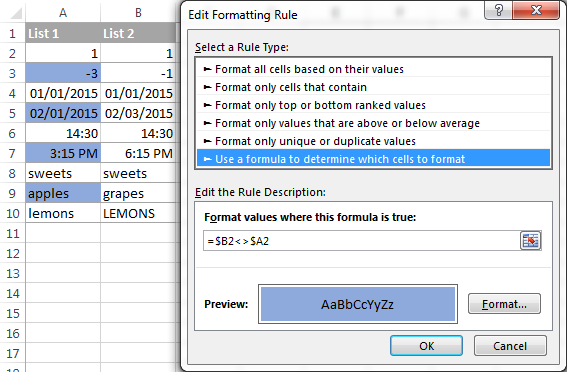
جيڪڏهن توهان Excel مشروط فارميٽنگ ۾ نوان آهيو، مهرباني ڪري ڏسو ته ڪيئن ٺاهيو فارمولي تي ٻڌل مشروط فارميٽنگ قاعدو قدم قدم جي هدايتن لاءِ.
مثال 2. هر لسٽ ۾ منفرد داخلائن کي نمايان ڪريو
جڏهن به توهان Excel ۾ ٻن فهرستن جو مقابلو ڪري رهيا آهيو، اتي 3 شيون آهن جن کي توهان نمايان ڪري سگهو ٿا:
- 17> شيون جيڪي صرف پهرين لسٽ ۾ آهن (منفرد)
- شيون جيڪي صرف 2 لسٽ ۾ آھن (منفرد)
- آئٽم جيڪي ٻنھي لسٽن ۾ آھن (نقل) - ايندڙ مثال ۾ ڏيکاريل آھن.
ھي مثال ڏيکاري ٿو ته شيون ڪيئن رنگين ٿيون جيڪي صرف ھڪڙي لسٽ ۾ آھن.
فرض ڪريو توھان جي لسٽ 1 ڪالم A (A2:A6) ۾ آھي ۽ لسٽ 2 ڪالم C (C2:C5) ۾ آھي. توھان ھيٺ ڏنل فارمولن سان مشروط فارميٽنگ جا قاعدا ٺاھيو:
فھرست 1 (ڪالمن A) ۾ منفرد قدرن کي نمايان ڪريو:
=COUNTIF($C$2:$C$5, $A2)=0
فھرست 2 (ڪالمن سي) ۾ منفرد قدرن کي نمايان ڪريو ):
=COUNTIF($A$2:$A$6, $C2)=0
۽ ھيٺ ڏنل نتيجو حاصل ڪريو: 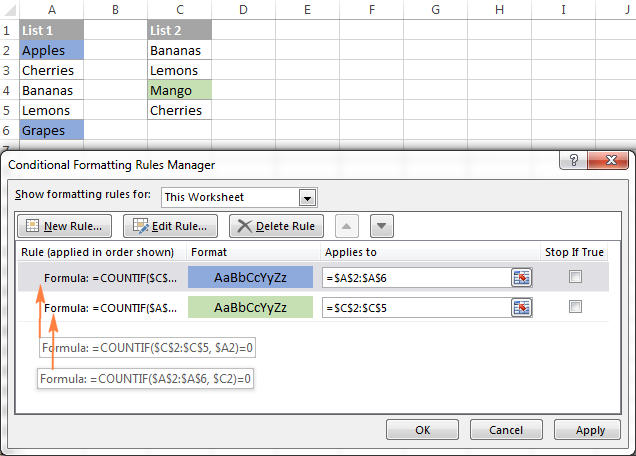
مثال 3. 2 ڪالمن جي وچ ۾ ملاپ (نقل) کي نمايان ڪريو
جيڪڏھن توھان اڳئين جي ويجھي پيروي ڪئي آھي مثال طور، توهان کي COUNTIF فارمولن کي ترتيب ڏيڻ ۾ مشڪلات نه هوندي ته جيئن اهي اختلافن جي بجاءِ ميچون ڳولين. توهان کي صرف اهو ڪرڻو آهي ته ڳڻپ کي صفر کان وڌيڪ مقرر ڪيو وڃي: 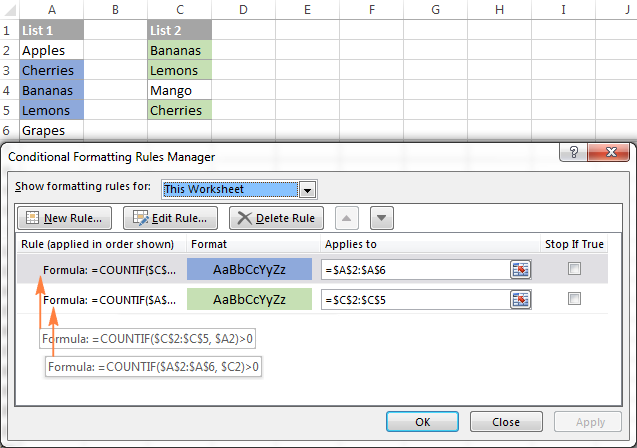
لسٽ 1 (ڪالمن) ۾ ميلن کي نمايان ڪريوالف):
=COUNTIF($C$2:$C$5, $A2)>0
فهرست 2 (ڪالمن C):
=COUNTIF($A$2:$A$6, $C2)>0
گھڻن ڪالمن ۾ قطار جي فرق ۽ ميچ کي نمايان ڪريو
جڏهن ڪيترن ئي ڪالمن جي قطار قطار ۾ قدرن جو مقابلو ڪيو وڃي، ميچ کي نمايان ڪرڻ جو تيز ترين طريقو هڪ مشروط فارميٽنگ قاعدو ٺاهي رهيو آهي، ۽ فرق کي ڇانو ڪرڻ جو تيز ترين طريقو آهي Go To Special خصوصيت کي قبول ڪرڻ، جيئن هيٺ ڏنل مثالن ۾ ڏيکاريو ويو آهي.
مثال 1. گھڻن ڪالمن جو موازنہ ڪريو ۽ قطار جي ميلن کي نمايان ڪريو
قطار کي نمايان ڪرڻ لاءِ جيڪي سڀني ڪالمن ۾ هڪجهڙا قدر آهن ، هڪ مشروط فارميٽنگ قاعدو ٺاهيو ھيٺ ڏنل فارمولن مان ھڪڙي جي بنياد تي:
=AND($A2=$B2, $A2=$C2)
يا
=COUNTIF($A2:$C2, $A2)=3
جتي A2، B2 ۽ C2 سڀ کان وڌيڪ سيلز آھن ۽ 3 آھي مقابلي لاءِ ڪالمن جو تعداد. 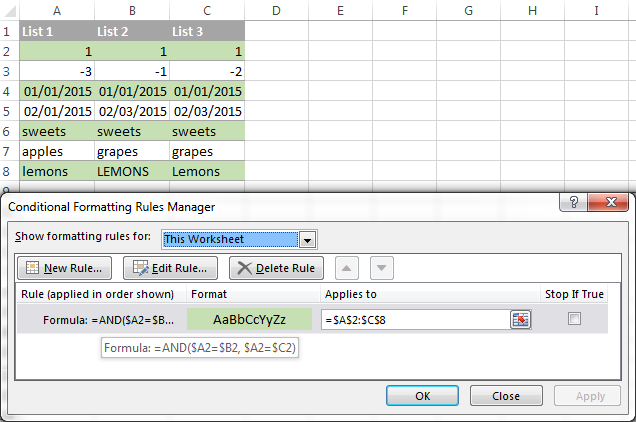
يقيناً، نه ۽ نه ئي COUNTIF فارمولا صرف 3 ڪالمن جي مقابلي تائين محدود آهي، توهان 4، 5، 6 يا وڌيڪ ڪالمن ۾ ساڳين قدرن سان قطارون نمايان ڪرڻ لاءِ ساڳيا فارمولا استعمال ڪري سگهو ٿا.
مثال 2. گھڻن ڪالمن جو مقابلو ڪريو ۽ قطار جي فرق کي نمايان ڪريو
ھر ھڪ قطار ۾ مختلف قدرن سان سيلز کي تيزيءَ سان اجاگر ڪرڻ لاءِ، توھان استعمال ڪري سگھو ٿا Excel جي Go To Special فيچر.
- سيلز جي حد کي چونڊيو جيڪو توهان مقابلو ڪرڻ چاهيو ٿا. هن مثال ۾، مون سيلز A2 کان C8 چونڊيو آهي.
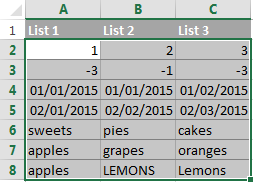
ڊفالٽ طور، منتخب ٿيل حد جو سڀ کان مٿاهون سيل فعال سيل آهي، ۽ ساڳئي قطار ۾ ٻين چونڊيل ڪالمن مان سيلز جو مقابلو ڪيو ويندو.سيل جيئن توهان مٿي ڏنل اسڪرين شاٽ ۾ ڏسي سگهو ٿا، فعال سيل اڇو آهي جڏهن ته چونڊيل رينج جا ٻيا سڀئي سيل نمايان ٿيل آهن. ھن مثال ۾، فعال سيل A2 آھي، تنھنڪري مقابلي وارو ڪالم ڪالم A آھي.
مقابلي واري ڪالمن کي تبديل ڪرڻ لاءِ ، استعمال ڪريو يا ته ٽيب چيڪ ذريعي نيويگيٽ ڪرڻ لاءِ منتخب ٿيل سيلز کي کاٻي کان ساڄي طرف، يا مٿي کان ھيٺ ڏانھن منتقل ڪرڻ لاء داخل ڪريو.
ٽپ. منتخب ڪرڻ لاءِ غير ڀرسان ڪالمن ، پھريون ڪالم چونڊيو، Ctrl کي دٻايو ۽ دٻايو، ۽ پوءِ ٻيا ڪالم چونڊيو. فعال سيل آخري ڪالمن ۾ هوندو (يا ڀرسان ڪالمن جي آخري بلاڪ ۾). مقابلي واري ڪالمن کي تبديل ڪرڻ لاءِ، مٿي بيان ڪيل Tab يا Enter Key استعمال ڪريو.
- تي Home ٽئب تي، وڃو Editing گروپ، ۽ ڪلڪ ڪريو تلاش ڪريو & منتخب ڪريو > خاص ڏانھن وڃو… پوءِ منتخب ڪريو قطار اختلاف ۽ ڪلڪ ڪريو OK بٽڻ.
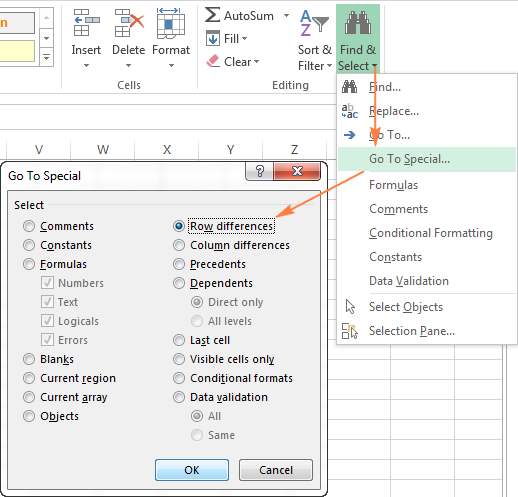
- خلون جن جون قيمتون هر قطار ۾ مقابلي واري سيل کان مختلف آهن رنگيل آهن. جيڪڏھن توھان چاھيو ٿا ته نمايان ٿيل سيلن کي ڪجھ رنگ ۾ ڇانو، بس ڪلڪ ڪريو رنگ ڀريو ربن تي آئڪن ۽ پنھنجي پسند جو رنگ چونڊيو.
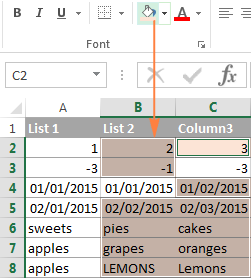
Excel ۾ ٻن سيلن جو مقابلو ڪيئن ڪجي
حقيقت ۾، 2 سيلز جو مقابلو ڪرڻ هڪ خاص صورت آهي ٻن ڪالمن جو مقابلو ڪرڻ جو هڪ خاص ڪيس Excel ۾ قطار قطار قطار کانسواءِ توهان فارمولن کي ڪالمن ۾ ٻين سيلز ڏانهن نقل ڪرڻ جي ضرورت ناهي.
مثال طور، سيلز A1 جو مقابلو ڪرڻ لاءِ۽ C1، توھان ھيٺ ڏنل فارمول استعمال ڪري سگھو ٿا.
ملازمن لاءِ:
=IF(A1=C1, "Match", "")
فرقن لاءِ:
=IF(A1C1, "Difference", "")
سيکارڻ لاءِ Excel ۾ سيلز جي مقابلي لاءِ ڪجھ ٻيا طريقا، مھرباني ڪري ڏسو:
- Excel ۾ ٻن تارن جو مقابلو ڪيئن ڪجي
- چيڪ ڪريو ته ڇا ٻه سيل ملن ٿا يا گھڻا سيل برابر آھن
Excel ۾ ٻن ڪالمن/ لسٽن جو مقابلو ڪرڻ لاءِ فارمولا فري طريقو
هاڻي جڏهن توهان ڄاڻو ٿا ته ايڪسل جون آڇون موازن ۽ ملاپ لاءِ ڪالمن لاءِ، اچو ته مان توهان کي ڏيکاريان ان ڪم لاءِ پنهنجو حل. ھن ٽول کي Compare Two Tables جو نالو ڏنو ويو آھي ۽ اھو اسان جي الٽيميٽ سوٽ ۾ شامل آھي.
ايڊ-ان ٻن جدولن يا فهرستن کي ڪنھن به نمبر جي ڪالمن سان ڀيٽي سگھي ٿو ۽ ٻئي ملن/فرقن کي سڃاڻي سگھن ٿا (جيئن اسان فارمولن سان ڪيو آھي) ۽ انھن کي نمايان ڪريو (جيئن اسان مشروط فارميٽنگ سان ڪيو آھي).
ھن مضمون جي مقصد لاءِ، اسان ھيٺين 2 لسٽن جو مقابلو ڪنداسين ته جيئن انھن ٻنھي ۾ موجود گڏيل قدرن کي ڳولجي. 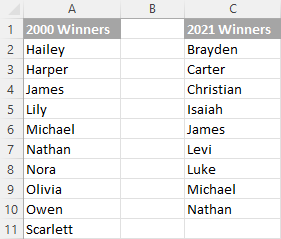
ٻن لسٽن جو مقابلو ڪرڻ لاءِ، ھتي اھي مرحلا آھن جن تي توھان کي عمل ڪرڻو پوندو:
- Ablebits Data<تي Compare Tables بٽڻ تي ڪلڪ ڪرڻ سان شروع ڪريو 25> ٽيب.
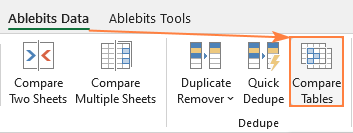
- منتخب ڪريو پهريون ڪالم/فهرست ۽ ڪلڪ ڪريو اڳيون . ايڊ-ان جي لحاظ کان، هي توهان جي ٽيبل 1 آهي.
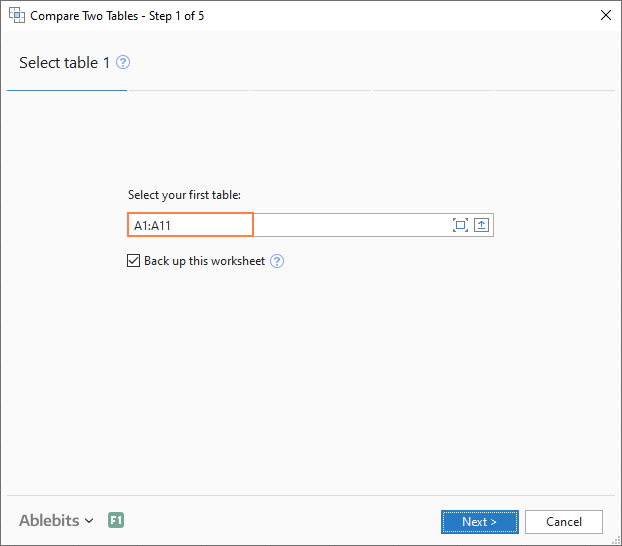
- ٻئي کي چونڊيو ڪالمن/فهرست ۽ ڪلڪ ڪريو اڳيون . اضافو جي لحاظ کان، اهو توهان جي ٽيبل 2 آهي، ۽ اهو ساڳيو يا مختلف ورڪ شيٽ ۾ يا ڪنهن ٻئي ورڪ بڪ ۾ پڻ رهي سگهي ٿو.
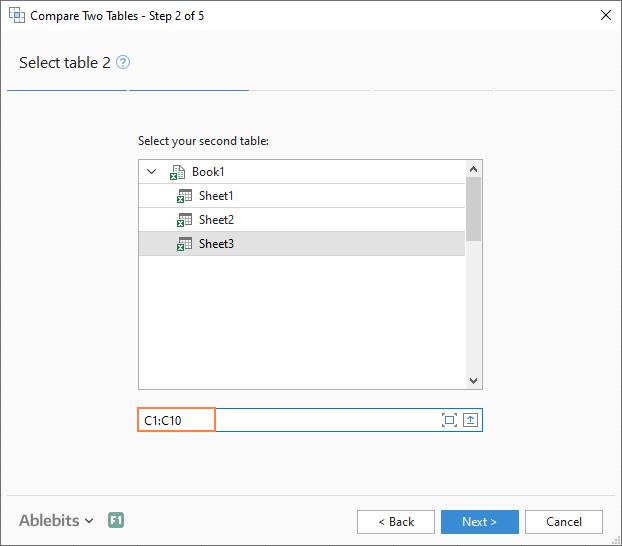
- چوندا ته ڪهڙي قسم جي ڊيٽا
- منتخب ڪريو پهريون ڪالم/فهرست ۽ ڪلڪ ڪريو اڳيون . ايڊ-ان جي لحاظ کان، هي توهان جي ٽيبل 1 آهي.

